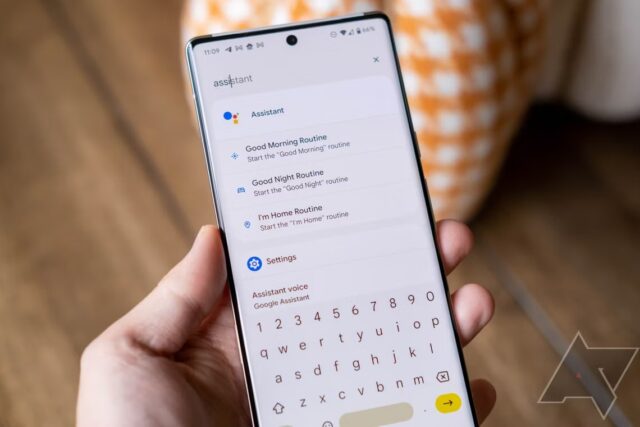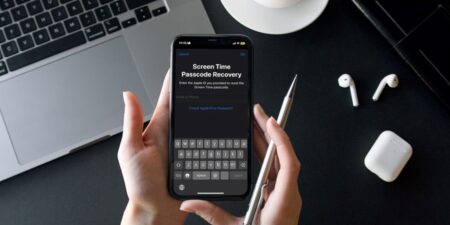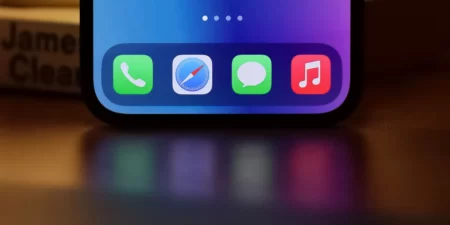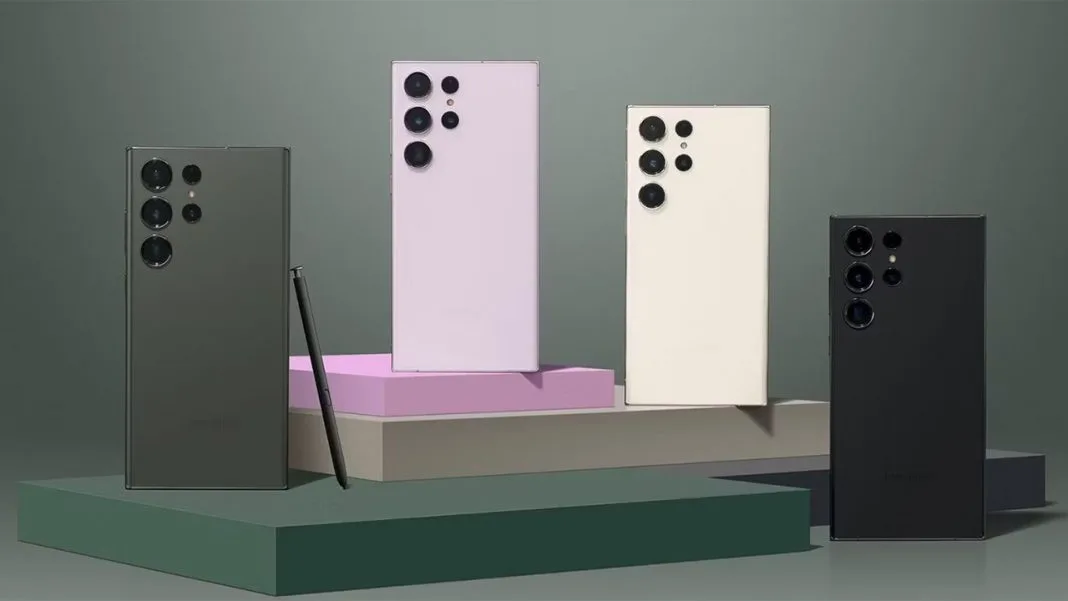فقط شما نیستید، همه بی صبرانه منتظر آپدیت های جدیدند. در این مطلب می بینیم چگونه آپدیت های جدید گوگل پیکسل را بررسی کنیم.
گوگل آخرین آپدیت نسخه اندروید را برای دستگاههای Google Pixel در اوت ۲۰۲۲، سر وقت، منتشر کرد. مدت زیادی بود که دارندگان پیکسل میتوانستند نسخه بتای آپدیت اندروید ۱۳ را در طول تابستان آزمایش کنند. برنامه آپدیت سالانه سیستم عامل با پرچم داران جدیدش، در Google Pixel 7 و Google Pixel 7 Pro در اکتبر ۲۰۲۲ اجرا شد. اگر Google Pixel 7 Pro دارید، گوشی شما اندروید ۱۳ را اجرا میکند. اگر گوگل پیکسل ۶ یا مدل قبلتر دارید، اندروید ۱۳ در دسترس است. تنها کاری که باید انجام دهید این است که آن را دانلود و نصب کنید.
این مقاله مراحل آپدیت تلفن Google Pixel را به نسخه فعلی Android 13 نشان می دهد تا بتوانید آخرین ویژگی های Google Pixel Drop را در گوشیتان دریافت کنید. در اینجا نحوه بررسی آخرین آپدیت های نرمافزار در گوشی Google Pixel و آپدیت آن به جدیدترین نسخه آمده است. با راهنمای چگونه آپدیت های جدید گوگل پیکسل را بررسی کنیم همراه باشید.
نحوه آپدیت کردن گوگل پیکسل به آخرین نسخه اندروید
چگونه آپدیت های جدید گوگل پیکسل را بررسی کنیم؟ بیشتر شرکت ها، از جمله گوگل، آخرین به روز رسانی ها را برای همه دستگاه های اندروید همزمان ارائه نمی کنند. در عوض، آنها آن را در دسته های کوچک منتشر می کنند تا مطمئن شوند که همه چیز همانطور که در دنیای واقعی انتظار می رود کار می کند. بنابراین، حتی اگر آپدیتی منتشر شود، ممکن است چند ساعت طول بکشد تا آن را دریافت کنید.
اگر می خواهید امور را در دست بگیرید، میتوانید OTA را اضافه کنید. بهترین بخش فلش OTA این است که گوشی شما را ریست نمی کند و گوشی شما مانند قبل به کار ادامه می دهد. با این حال، این فرآیند به دانش فنی نیاز دارد. در این راهنما به شما نشان می دهیم چگونه آپدیت های جدید گوگل پیکسل را بررسی کنیم.
از آنجایی که آپدیت خودکار ممکن است کمی بیشتر طول بکشد، ما همچنین مراحل بررسی آپدیت ها را به صورت دستی در گوشی شما یاد می دهیم.
چگونه آپدیت های جدید گوگل پیکسل را بررسی کنیم؟ اینجا با پروسه کار آشنا میشوید.
۱- برنامه Settings را باز کنید و به System > System Update بروید. این صفحه نسخه اندروید فعلی دستگاه شما را نشان می دهد.
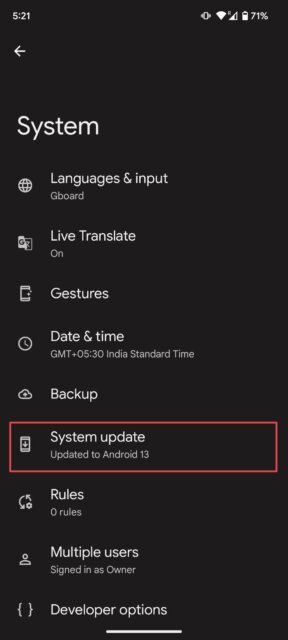
۲- گوشی به طور خودکار آخرین آپدیت ها را جستجو می کند. اگر چیزی پدیدار نشد، روی Check for update ضربه بزنید.
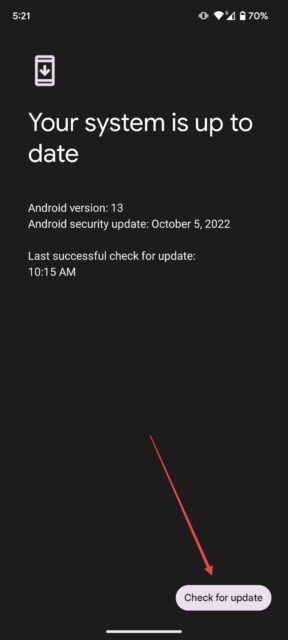
۳- همچنین میتوانید با گفتن “Hey Google, check for software updates.” از Google Assistant بخواهید این کار را انجام دهد.
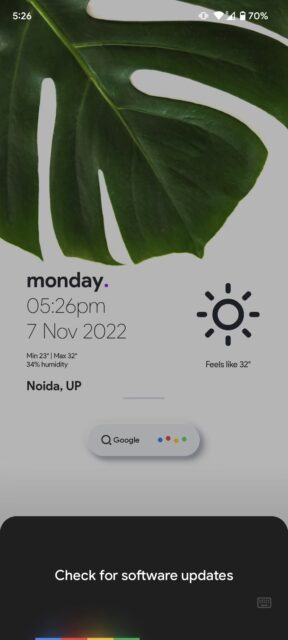
۴- روی زبانه Settings ضربه بزنید.
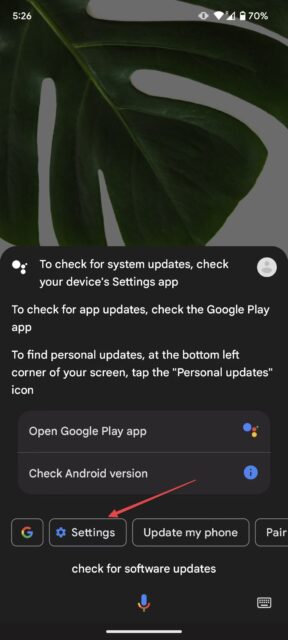
۵- اگر آپدیت ظاهر شد، می توانید آن را دانلود و نصب کنید. از Wi-Fi برای دانلود آپدیت برای ذخیره داده های تلفن همراه استفاده کنید.
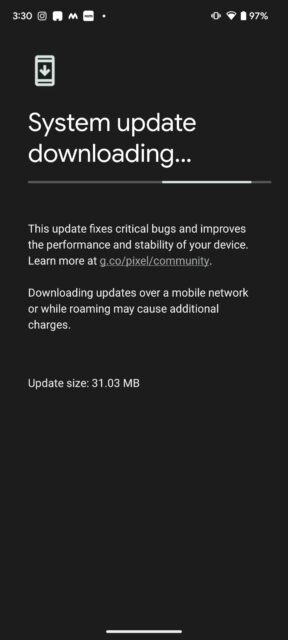
چگونه اندروید ۱۴ بتا را در گوگل پیکسل نصب کنیم
یاد گرفتیم چگونه آپدیت های جدید گوگل پیکسل را بررسی کنیم. گوگل اولین پیش نمایش توسعه دهندگان اندروید ۱۴ را در اختیار ما قرار داده است. همانطور که از نام آن پیداست، این نسخه از اندروید ۱۴ فقط برای توسعه دهندگان و نه کاربران عادی در نظر گرفته شده است. طبق جدول زمانی انتشار اندروید ۱۴ گوگل، پیش از انتشار بیلد پایدار شاهد شش نسخه از اندروید ۱۴ خواهیم بود.
نسخه بتا اندروید ۱۴ از آوریل شروع می شود. اگر دوست ندارید منتظر بمانید، پیشنمایش برنامهنویس اندروید ۱۴ را در Google Pixel خود نصب کنید. اما ممکن است به از بین رفتن دادهها، خراب شدن یا از کار افتادن گوشیتان منجر شود.
ما پیشنهاد میکنیم منتظر Google I/O باشید. طبق جدول زمانی انتشار اندروید ۱۴، اندروید ۱۴ بتا ۲ را در ماه می دریافت خواهیم کرد که برای کاربران عادی پایدارتر و کاربرپسندتر خواهد بود.
دیدیم چگونه آپدیت های جدید گوگل پیکسل را بررسی کنیم. آموزش های بیشتر گوگل پیکسل را در چگونه در گوگل پیکسل QR Code اسکن کنیم ببینید.